mudbox视图过滤是干嘛的
为模型赋予贴图纹理、调整好灯光材质之后,接下来的工作就是渲染了。在渲染之前不得不提的,也是Mudbox比较独特的拓展功能--显示特效(视图过滤),方便制作者对模型进行实时观察,可以产生接近渲染的效果,并且可以同时设置几种不同的特效,如景深、A0等。
下面就来看一下这些视图过滤效果是如何实现的。
Step01执行File>Open(文件>打开)命令,打开配套光盘中的第5章Mudbox模型渲染和输出5.3 Mudbox视图过滤)Scenes Tank.ob)坦克文件,弹出一个导入网格对话框,单击Keep All(保持所有1按钮,如下图所示。

Step02坦克模型就被导入到场景中,可以看到现在的坦克过于光滑,在视图空白处单击鼠标右键,取消勾选Smooth Shading(光滑显示)选项,这时显示就正常了,如下图所示。
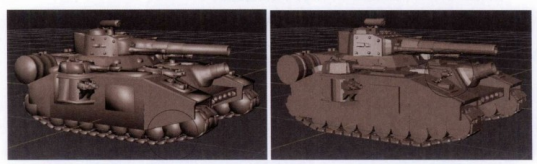
Step03在综合面板中单击Layers>Paint(图层>绘制)按钮,在空白处单击鼠标右键,选择Import Layer(导入图层)命令,打开Diffuse贴图,弹出Select Channel(选择通道)窗口,选择Diffuse通道,单击OK按钮,漫反射通道贴图就被导入进来了,如下图所示。
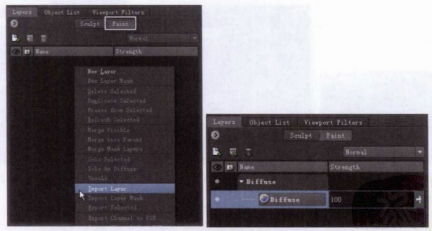
Step04使用同样的方法,将Normal贴图和Specular贴图也导入进来,如下图所示。
在综合面板中切换为Viewport Filters(视口过滤)选项卡,可以看到有很多过滤命令,我们分别进行学习。
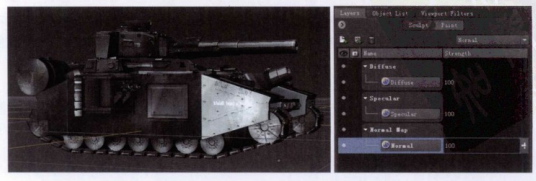
01Tonemapper(增强调节器):将贴图的效果显示得更加明亮一些,对比应用该命令前后的坦克效果,如下图所示。
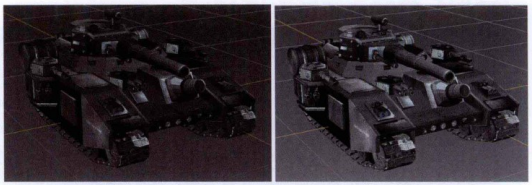
Gamma:通过调整该数值改变视图的亮度(数值越高视图越亮,数值越低视图越暗)
Luminance Max(亮度最大值):数值越低,视图越亮;数值越高,视图越暗。
Glare(炫光):模拟物体表面发光的效果。
Level Count(级别数量):级别越高,炫光效果越柔和。
Glare Scale(炫光缩放):数值越大,炫光效果就越强,炫光的面积也就越大,如下图所示。

Glare Bias(炫光偏移):将炫光强度整体加大。
02 Depth of Field(景深):使物体产生虚实的变化。对比应用该命令前后坦克的变化,如下图所示。
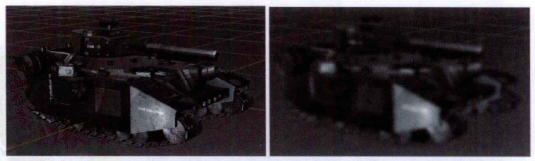
Depth of Field(景深):对焦主体物前后的那段清晰区域。景深越长,那么能清晰呈现的范围越大;反之,景深越小,则前景或背景会变得模糊(模糊是因为聚焦松散所形成的一种朦胧观象)。
Focus Distance(焦距):景深与Focus Distance(焦距)的长短成反比,换言之,就是镜头焦距越长,则景深越短。
Blur Amount(模糊数量):控制模糊的程度。
03Cavity Ambient Occlusion(型腔环境闭塞):为模型添加Cavity Ambient Occlusion(型腔环境闭塞)效果,增强模型交叉位置的细节。对比应用该命令前后坦克的变化,如下图所示。

Strength(强度):数值越高,阴影效果越重。
Sample Radius(采样半径):数值越大,阴影越扩散。
Cutoff Radius(切割半径):对阴影效果进行切割。
Shadow Color(阴影颜色):调整阴影颜色,如下图所示。
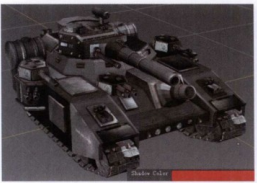
Quality(质量):控制型腔环境闭塞显示质量。质量越高,显示效果越好,分别包括Good(好)、Better(较好)和Best(最好)3种质量。
04Ambient Occlusion(环境闭塞):显示物体的全局光影,会使作品显得更加厚重有力,物体的暗部细节更加丰富。对比应用该命令前后坦克的变化,如下图所示。
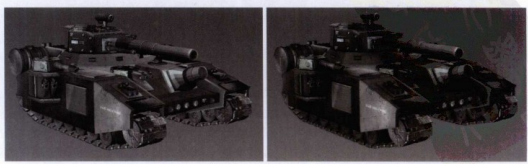
Number of Casts(投射数量):数值越大,光影效果越重,如下图所示。
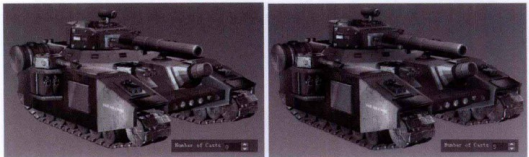
Directions(方向):控制闭塞方向,数量越大,质量越好。
Cast Length(投射长度):表示渲染物体的范围值,用于控制灰色的范围。
Fade(衰减):控制衰减的程度。
Darkness(暗部):增加或减少阴影效果。
Blur(模糊):模糊环境闭塞的结果。
Blur Radius(模糊半径):指定模糊的数量。
Only AO(只显示AO):可以屏蔽模型的贴图信息,更好地查看A0效果,如下图所示。

Q5Screen Distance(屏幕距离):类似于Z通道显示,白色到黑色代表了物体离摄影机的远近,我们的照片是平面的,它只有一个x、Y两个坐标,现在有了这么一个通道,就有了深度的数据了,就好比是有了一个三维的坐标空间了一样,所以这个通道称为2通道,只不过在Mudbox中被称作Screen Distance(屏幕距离),如下图(左)所示。
Invert(反向):黑白颜色互换,如下图(右)所示。
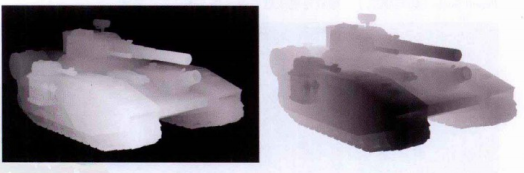
White Level(白色级别):控制白色区域的多少。
Black Level(黑色级别):控制黑色区域的多少。
Save 16 bit Image(保存16位图像):将图片保存为16位的tir格式,主要用于后期合成。
06 Normal Map(法线贴图):在视图中直接看到输出法线贴图的效果,如下图所示。
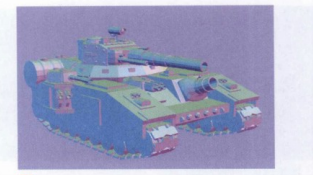
07 Non-photorealistic(非真实):类似于速写、素描的效果。对比应用该命令前后坦克的变化,如下图所示。
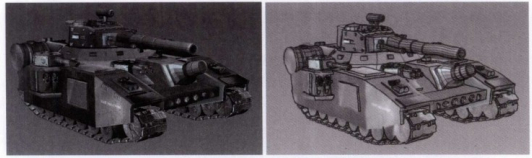
Noise Scale(噪波缩放):控制噪波的强度,如下图所示。
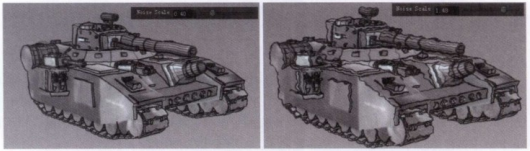
Noise Amplitude(噪波振幅):控制噪波偏离图像的程度,如下图(左)所示。
Pencil Scale(铅笔缩放):缩放铅笔纹理效果,如下图(右)所示。
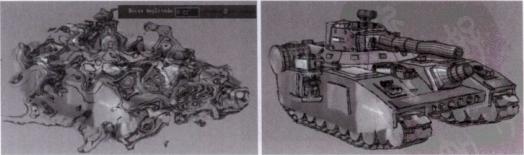
Fill Noise Amplitude(填充噪波振幅):为底纹添加Noise Amplitude(噪波振幅),对比应用该命令前后坦克的变化,如下图所示。
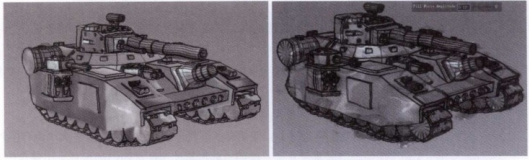
Fill Paper Noise Amplitude(填充纸张噪波振幅):控制纸张噪波振幅的效果,如下图所示。

Gradient Width(渐变宽度):使效果更加柔和。
Fray Strength(磨损强度):控制磨损的强度。
热门课程
专业讲师指导 快速摆脱技能困惑专业问题咨询
你担心的问题,火星帮你解答-
为给新片造势,迪士尼这次豁出去了,拿出压箱底的一众经典IP,开启了梦幻联动朱迪和尼克奉命潜入偏远地带卧底调查 截至11月24日......
-
此前Q2问答环节,邹涛曾将《解限机》首发失利归结于“商业化保守”和“灰产猖獗”,导致预想设计与实际游玩效果偏差大,且表示该游戏......
-
2025 Google Play年度游戏颁奖:洞察移动游戏新趋势
玩家无需四处收集实体卡,轻点屏幕就能开启惊喜开包之旅,享受收集与对战乐趣库洛游戏的《鸣潮》斩获“最佳持续运营游戏”大奖,这不仅......
-
说明:文中所有的配图均来源于网络 在人们的常规认知里,游戏引擎领域的两大巨头似乎更倾向于在各自赛道上激烈竞争,然而,只要时间足......
-
在行政服务优化层面,办法提出压缩国产网络游戏审核周期,在朝阳、海淀等重点区将审批纳入综合窗口;完善版权服务机制,将游戏素材著作......
-
未毕业先就业、组团入职、扎堆拿offer...这种好事,再多来一打!
众所周知,火星有完善的就业推荐服务图为火星校园招聘会现场对火星同学们来说,金三银四、金九银十并不是找工作的唯一良机火星时代教育......

 火星网校
火星网校
















